ps移动文字的方法:首先打开ps软件;然后选择“文字工具”并点击文字;接着按住Ctrl键;最后将鼠标光标移动到方框内,并移动鼠标就可以将文字移动了。

我们在PS中经常需要用到文字,但是文字的位置可能不能一次确定,这时就需要来移动文字来让它在合适的位置,所以下面我们就看一下PS中移动文字的方法。
第一种方法
选中文字工具 —>点击一下文字,保证鼠标的光标出现,然后按住Ctrl键就会出现一个方框,将鼠标光标移动到方框内移动鼠标就可以将文字移动了。
第二种方法
选中图层上的文字,然后选择移动工具,将鼠标光标放在文字上移动鼠标就可以直接移动文字了。
第三种方法
先选中文字,然后使用选择工具将文字选择上,如下
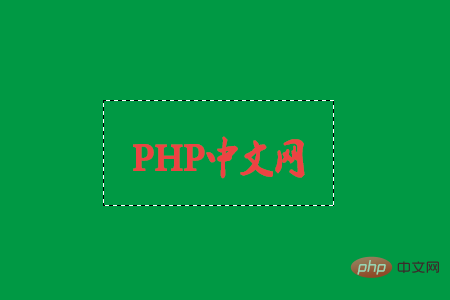
然后点击选择移动工具并将鼠标光标放在选择区域上,移动鼠标文字也会同样的移动。
注意:图层锁定的情况下一定要解锁才能移动。
以上是ps如何移动文字的详细内容。更多信息请关注PHP中文网其他相关文章!


